iPhone 不僅是用來打電話和發短信的工具,它還是一個便捷的音樂播放器,許多人每天都離不開它。隨著音樂收藏的不斷增長,iPhone 的儲存空間很快就會捉襟見肘。將歌曲從 iPhone 移動到外接硬碟可以釋放寶貴的空間,並讓你的音樂更容易整理和保護。
由於蘋果系統的限制,複製音樂不像複製照片那麼簡單。因此,了解正確的歌曲傳輸方法至關重要。本指南將一步步指導您如何將音樂從 iPhone 傳輸到外接硬碟。
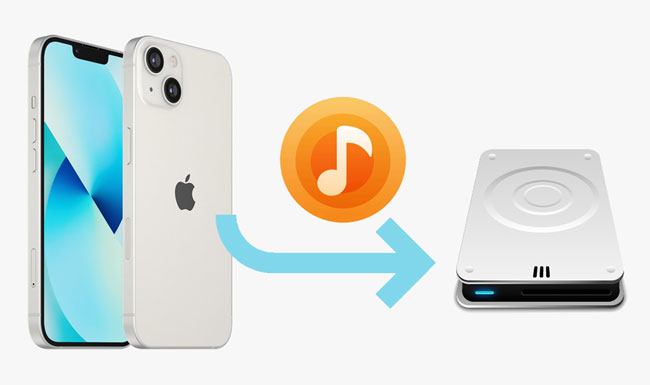
iTunes 允許您將 iPad/iPhone 上購買的歌曲傳輸到外部硬碟,它支援 MP3、M4A、AIF、AAC、WAV、AIFF、M4R 和 M44B 格式。以下是您可以使用 iTunes 執行的操作。
以下是如何透過 iTunes 將 iPad/iPhone 中的音樂複製到外部硬碟的方法:
步驟 1. 確保您的電腦上安裝了最新版本的 iTunes ,並執行 iTunes。
步驟 2. 將你的 iPhone 或 iPad 連接到電腦,如果系統提示,請在裝置上點擊「信任」。
步驟 3. 點選「帳戶」>「授權」>「授權此電腦」。之後,在 iTunes 視窗中點擊「檔案」>「裝置」>「從[您的 iPhone 名稱]傳輸購買項目」> 選擇「最近新增」以檢視您的歌曲。 ( iPhone 未顯示在 iTunes 中?)

第四步:選擇你想傳輸的歌曲,然後點擊「下載」按鈕將其儲存到你的電腦。如果你沒有看到「下載」按鈕,請右鍵點擊歌曲 > 選擇「在Windows資源管理器中顯示」選項以開啟音樂檔案所在位置。你需要逐首保存歌曲。
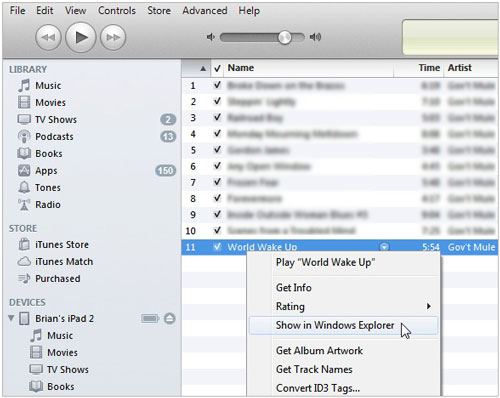
步驟 5. 將外接硬碟連接到電腦,然後將歌曲複製並貼上到外接硬碟。
如果您想輕鬆地將 iPhone 或 iPad 上的大量歌曲(無論是否購買)傳輸到外接硬碟, Coolmuster iOS Assistant都是一個絕佳的選擇。該程式允許您預覽音樂並一次傳輸多首曲目。您也可以直接將歌曲傳送到外接硬碟,而無需事先儲存在電腦上,這使得整個過程更加快速方便。
iOS助手的主要亮點:
如何透過iOS助理將 iPhone/iPad 中的音樂傳輸到外接硬碟?以下是步驟:
01在您的電腦上安裝並啟動助手。
02使用 USB 連接線將您的 iOS 裝置連接到電腦,並在提示時信任 iOS 裝置上的電腦。然後,將您的外接硬碟連接到電腦。電腦偵測到您的裝置後,您將看到以下介面。

03在左側面板中選擇“音樂”,預覽並勾選要複製的歌曲,然後點擊頂部的“匯出”按鈕。在彈出的視窗中選擇外接硬碟作為儲存位置,並依照螢幕提示完成儲存到外接硬碟的操作。

影片教學:
問題1:音樂在傳輸過程中品質會下降嗎?
不。合適的傳輸工具可以保持原始檔案品質。無論您複製的是 MP3、AAC 還是其他格式,匯出的歌曲都將與 iPhone 上儲存的版本完全相同。
Q2:為什麼傳輸過程中我的電腦無法辨識外接硬碟?
這通常是由於連接問題、電源不足或格式不相容造成的。請嘗試重新連接硬碟、使用不同的 USB 端口,或檢查硬碟是否需要格式化。重新啟動電腦也可能有助於電腦正確識別設備。
Q3:將音樂傳輸到外接硬碟需要多長時間?
傳輸速度取決於歌曲數量、檔案大小、USB 連接埠以及您使用的傳輸工具。使用可靠的軟體,大多數用戶可以在幾分鐘內傳輸數百首歌曲,尤其是在使用高速 USB 3.0 外接硬碟時。
Q4:我可以同時傳輸播放清單嗎?
有些工具支援播放清單傳輸,可以保留播放清單的原始順序和組織結構。但是,並非所有程式處理播放清單的方式都相同,因此最好選擇明確支援匯出播放清單的軟體。 (如何將 iPhone 上的播放清單傳輸到 iTunes ?)
Q5:傳輸音樂需要網路連線嗎?
不,傳輸是透過 USB 連接在本地完成的。只要您的電腦能夠辨識您的 iPhone 和外接硬碟,您就可以在沒有網路連線的情況下傳輸音樂。
我們希望本指南能幫助您輕鬆地將 iPhone 上的音樂轉移到外接硬碟。如果您裝置上的歌曲都是購買的,iTunes 可以免費幫您完成這項工作。如果您需要一款工具來整理和傳輸 iPhone 上的所有音樂(無論是否購買), Coolmuster iOS Assistant提供了一個更快、更靈活的解決方案。不妨試試一下,輕鬆備份您的音樂,同時釋放手機上寶貴的儲存空間。
相關文章:
如何在Windows或Mac上將 iPhone 備份到外部硬碟
如何將 iPhone 中的音樂傳輸到 iTunes? 【兩種有效方法】





